PS如何制作文字特效?
溜溜自学 平面设计 2022-08-29 浏览:673
大家好,我是小溜,PS是我们生活中常用到的一款软件,那么PS如何制作文字特效呢,相信大家对这个问题很感兴趣,下面给大家介绍一下,希望可以帮助到大家。
溜溜自学网还为大家准备了“PS”相关视频教程,快点击查看>>
工具/软件
硬件型号:华为笔记本电脑MateBook 14s
系统版本:Windows10
所需软件:PS CS6
方法/步骤
第1步
首先双击打开ps,新建一个空白画布,然后单击工具栏的文字工具输入所需文字,单击移动工具,将文字移动到适当位置。

第2步
双击右边的文字图层,在弹出的图层样式中,给文字添加斜面和浮雕效果,样式为内斜面,方法为雕刻清晰,深度360,大小20,角度45,高度56,其他值默认,单击确认。
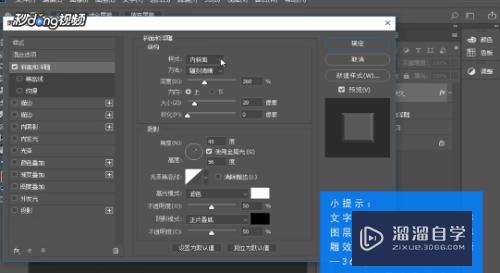
第3步
接着打开一张背景图,双击图层解锁,弹出的对话框单击确认,单击移动攻击,鼠标左键按住图片不放,拖动图片到文字图层,按住ctrl+t自由变换大小来调整图片盖住文字,单击enter建。
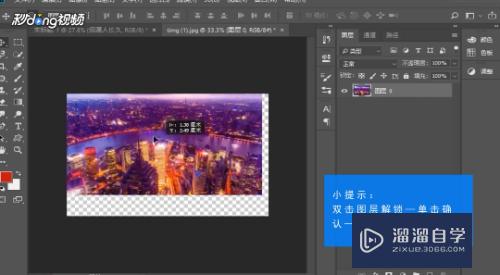
第4步
最后按住alt键不放,鼠标放到最上面的图层,当出现一个向下的垂直箭头时,单击鼠标左键即可看到文字颜色替换为图片色。
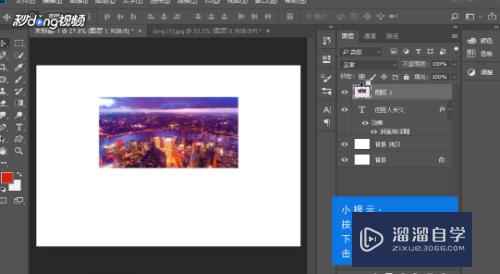
注意/提示
对于“PS如何制作文字特效?”相信小伙伴们都已经认真的看完了,如果大家在过程中遇到问题可以重新再看一遍,学习不是一朝一夕的,需要我们长期的练习。如果大家觉得文章不错可以持续关注溜溜自学哦。
相关文章
距结束 06 天 12 : 11 : 46
距结束 00 天 00 : 11 : 46
首页






